Πώς να μεγιστοποιήσετε το Siri στο Mac σας (09.15.25)
Πριν από το 2016, μπορείτε να μιλήσετε μόνο με το Siri μέσω του iPhone ή του iPad σας. Αλλά με την εισαγωγή του macOS Sierra, η Apple αποφάσισε να επιτρέψει επιτέλους στους χρήστες Mac το όφελος από τη βοήθεια του Siri. Έκτοτε, το δικό της φωνητικό AI που ελέγχεται από την Apple βοηθά τους χρήστες Mac να εκτελέσουν διάφορες εργασίες ως προσωπικός ψηφιακός βοηθός τους. Ωστόσο, εάν είστε νέος χρήστης Mac, ενδέχεται να διαπιστώσετε ότι η εφαρμογή Siri είναι κάπως διαφορετική από το αντίστοιχο iOS. Έτσι, για να χρησιμοποιήσετε και να μεγιστοποιήσετε το Siri καλά, πρέπει να γνωρίζετε τι μπορεί και τι δεν μπορεί να κάνει σε επιτραπέζιο ή φορητό οικοσύστημα. Σε αυτό το άρθρο, θα προσπαθήσουμε να σας συμπληρώσουμε με πληροφορίες και συμβουλές σχετικά με τον τρόπο αποτελεσματικής χρήσης του Siri στον Mac σας. > Πριν ζητήσετε από τη Siri να κάνει κάτι για εσάς, πρέπει να διορθώσετε τις προσδοκίες σας. Ενώ αυτή η τεχνητή νοημοσύνη έχει δημοσιευτεί ότι μπορεί να κάνει αυτόματα οτιδήποτε για εσάς, το γεγονός είναι ότι δεν μπορεί. Τέλος πάντων, εδώ είναι μερικοί από τους περιορισμούς του Siri:
- Το Siri δεν μπορεί να κλείσει εφαρμογές - Πιστεύουμε ότι αυτό είναι ένα προληπτικό μέτρο για να αποφευχθούν περιπτώσεις μη αποθηκευμένων δεδομένων ή διακοπής της διαδικασίας.
- Το Siri μπορεί να σας ακούει μόνο καθαρά σε ήσυχα περιβάλλοντα - Το Siri εξαρτάται από φωνητικές εντολές, οπότε αν υπάρχει πολύς θόρυβος στην περιοχή, μπορεί να μην μπορεί να πιάσει τις εντολές σας σωστά.
- Το Siri δεν είναι ο τύπος σας - ή το κορίτσι σας - για πολύπλοκες εργασίες - Όπως προσπαθήσαμε να δημιουργήσουμε νωρίτερα, δεν πρέπει να περιμένετε ο Σίρι να κάνει τη σκέψη για εσάς. Δεν μπορείτε να την αφήσετε να κάνει εργασίες, όπως επεξεργασία φωτογραφιών ή δημιουργία παρουσιάσεων. Παρεμπιπτόντως, εάν υπάρχουν κάποιες εργασίες που θέλετε να αυτοματοποιήσετε, μπορείτε να δοκιμάσετε το Mac's Automator. Δεν μπορείτε επίσης να της ζητήσετε να διαγράψει ανεπιθύμητα αρχεία και να καθαρίσει το Mac σας. Μπορείτε να χρησιμοποιήσετε εργαλεία καθαρισμού τρίτων, όπως εφαρμογή επιδιόρθωσης Mac για αυτό.
Τώρα που έχετε ιδέα τι μπορείτε να περιμένετε από το Siri, προχωρήστε και δοκιμάστε να ρωτήσετε τα πράγματα της. Αλλά πρώτα, ενεργοποιήστε τη λειτουργία με οποιονδήποτε από τους παρακάτω τρόπους:
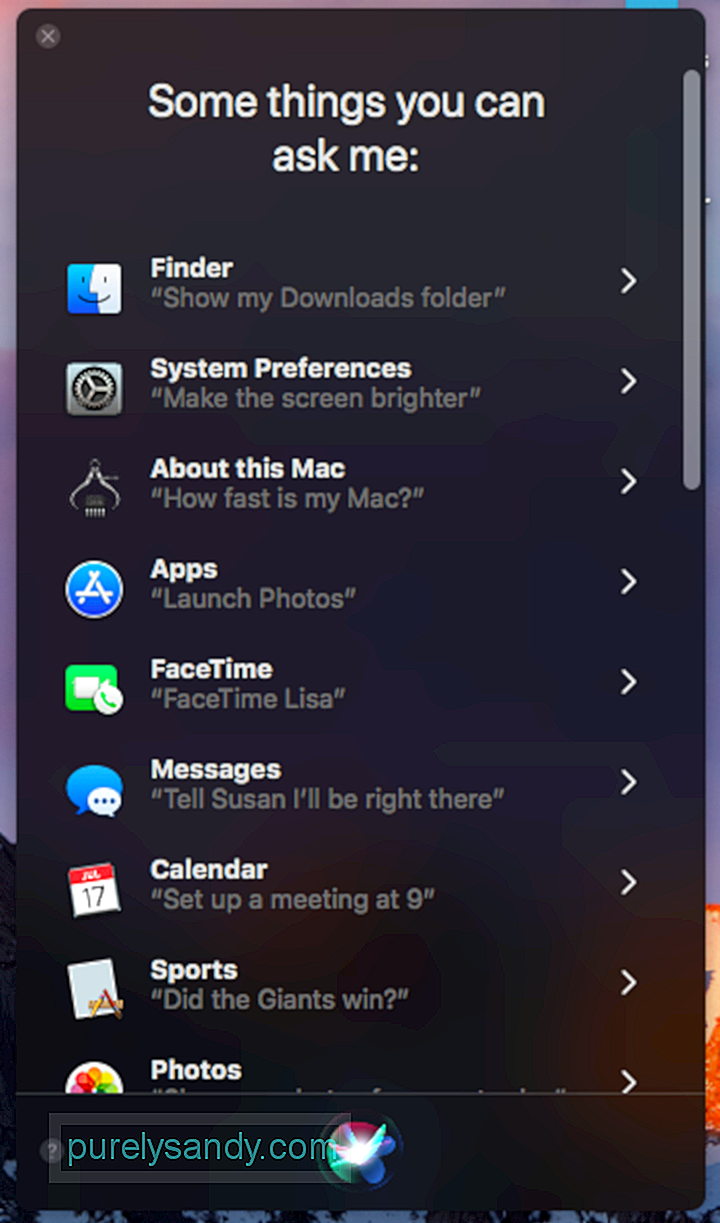
Η προεπιλεγμένη συντόμευση για την εκκίνηση του Siri χρησιμοποιεί τα ίδια κουμπιά για την εκκίνηση του Spotlight, οπότε μπορεί μερικές φορές να το βρείτε λίγο ενοχλητικό. Παρόλο που μπορείτε να εκκινήσετε το Siri μέσω Spotlight εάν τυχαίνει να ξεκινήσετε το δεύτερο αντί για το πρώτο χρησιμοποιώντας τη συντόμευση Command + Space, πιστεύαμε ότι ίσως θέλετε να έχετε μια προσαρμοσμένη συντόμευση πληκτρολογίου αποκλειστικά για το Siri. Λοιπόν, δείτε πώς μπορείτε να το κάνετε αυτό:
Πώς να ενεργοποιήσετε το "Hey Siri" στο Mac σας
Πρωταρχικός σκοπός του Siri είναι να διευκολύνει τη ζωή σας. Για να το καταλάβετε ακόμα καλύτερα, μπορείτε να ενεργοποιήσετε το Hey, Siri, το οποίο ουσιαστικά σας επιτρέπει να ξυπνήσετε το Siri χωρίς να αγγίξετε το πληκτρολόγιό σας. Ωστόσο, αυτή δεν είναι μια προεπιλεγμένη επιλογή, επομένως πρέπει να τη ρυθμίσετε. Δείτε τα παρακάτω βήματα:
Τώρα μπορείτε να δοκιμάσετε να ξεκινήσετε το Siri χρησιμοποιώντας τη φωνητική εντολή που έχετε ορίσει. Σημειώστε, ωστόσο, ότι εάν έχετε ενεργοποιήσει το Hey Siri στο iPhone σας και χρησιμοποιείτε επίσης το "Hey" στο Mac σας, θα μπορούσαν να ξυπνήσουν και οι δύο Siris. Επομένως, σκεφτείτε να χρησιμοποιήσετε μια διαφορετική λέξη στο Mac σας.
Πώς να χρησιμοποιήσετε το πληκτρολόγιό σας για να μιλήσετε με το Siri στο High SierraΕάν είστε περισσότερο από ένα πιο καλό από έναν ομιλητή, μπορείτε να ενεργοποιήσετε την πληκτρολόγηση στο Siri. Δείτε πώς:
- Ανοίξτε τις Προτιμήσεις συστήματος & gt; Προσβασιμότητα & gt; Siri.
- Επιλέξτε "Ενεργοποίηση τύπου στο Siri".
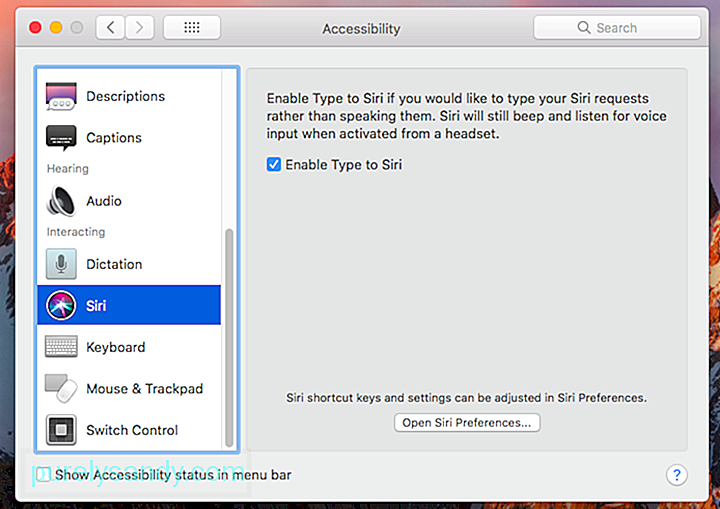
Με αυτόν τον τρόπο, θα εμφανιστεί ένα πληκτρολόγιο μόλις ξυπνήσετε το Siri.
Πώς να πείτε στο Siri να χρησιμοποιεί το Google αντί του BingΑπό προεπιλογή, η Siri θα χρησιμοποιεί το Bing για την online αναζήτηση. Αλλά αν είστε οπαδός της Google, μπορείτε να την ζητήσετε να σας ενώσει σε αυτήν την κατάσταση. Παρόλο που δεν μπορείτε να αλλάξετε την προεπιλεγμένη μηχανή αναζήτησης, μπορείτε να πείτε στο Siri να "πραγματοποιήσει αναζήτηση με το Google". Στη συνέχεια, πιθανότατα θα ρωτήσει ξανά τι είναι αυτό που θέλετε να σας αναζητήσει.
Πώς να πείτε στη Siri να ορίσει μια υπενθύμισηΣε αντίθεση με το iPhone σας, το Mac δεν διαθέτει εφαρμογή ρολογιού, επομένως δεν μπορείτε να ζητήσετε από το Siri να ορίσει ξυπνητήρι ή χρονοδιακόπτη. Όμως, μπορείτε να της πείτε να σας υπενθυμίσει ορισμένα πράγματα. Για παράδειγμα, θέλετε να συνεχίσετε να διαβάζετε ένα email ή μια ιστοσελίδα αργότερα, μπορείτε να πείτε στο Siri να σας το υπενθυμίσει αργότερα. Απλώς ενεργοποιήστε τη Siri και, στη συνέχεια, πείτε της κάτι σαν, "υπενθυμίστε μου αύριο." Αυτό θα ζητήσει από τη Siri να δημιουργήσει μια καταχώριση υπενθύμισης, με το σύνδεσμο προς την ιστοσελίδα ή το email.
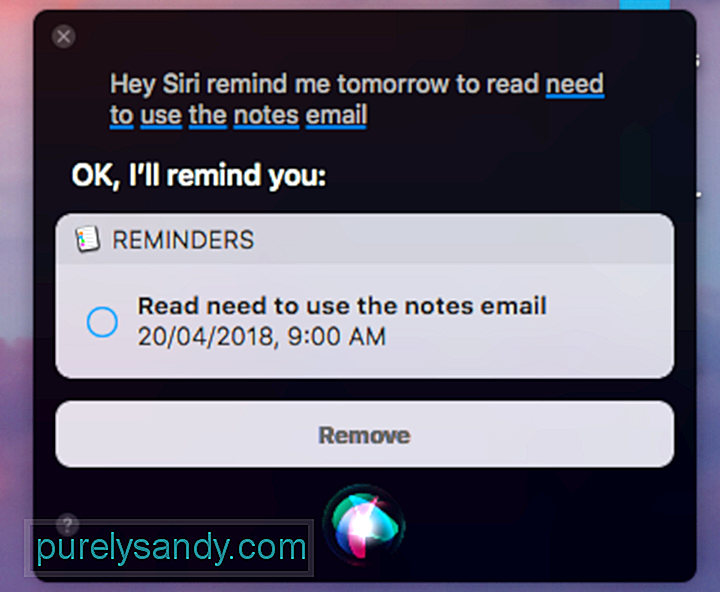
Μπορείτε επίσης να ζητήσετε από τη Siri να σας υπενθυμίσει στοιχεία που αναφέρονται στην εφαρμογή Υπενθυμίσεις, καθώς και γενέθλια και άλλες περιπτώσεις και εκδηλώσεις στο Ημερολόγιό σας. Απλώς πλοηγηθείτε στα αντικείμενα και τις εκδηλώσεις και πείτε στο Siri να σας υπενθυμίσει. Μπορείτε επίσης να χρησιμοποιήσετε το Siri σε συνδυασμό με τις Επαφές. Για παράδειγμα, μπορείτε να πείτε στη Siri να σας υπενθυμίσει να καλέσετε τον John Peters σε μια συγκεκριμένη στιγμή. Δυστυχώς, δεν μπορείτε να χρησιμοποιήσετε τη βοήθεια του Siri για όλες τις εφαρμογές.
Πώς να ζητήσετε από το Siri να προσθέσει ένα συμβάν ημερολογίουΕφόσον το Siri μπορεί να χρησιμοποιηθεί στην εφαρμογή Ημερολόγιο, μπορείτε να της ζητήσετε να δημιουργήσει μια εκδήλωση για εσάς. Απλώς κάντε τα εξής:
Πώς να ρωτήσετε τη Siri για τον καιρό
Το Siri μπορεί να επεξεργαστεί μια μεγάλη ποικιλία ερωτήσεων σχετικά με τον καιρό και σας δείχνουν σχετικά δεδομένα. Μερικές από τις ερωτήσεις που μπορείτε να δοκιμάσετε περιλαμβάνουν:
- Θα βρέξει σήμερα;
- Πώς είναι ο καιρός σήμερα;
- Ποια είναι η πρόγνωση του καιρού σήμερα;
- Θα βρέξει αύριο (τοποθεσία);
Μπορείτε να καρφιτσώσετε τα αποτελέσματα αναζήτησης του Siri στο Κέντρο ειδοποιήσεων, ώστε να μπορείτε να τα βλέπετε κάθε φορά που ανοίγετε το Κέντρο ειδοποιήσεων. Για να το κάνετε αυτό, απλώς κάντε κλικ στο εικονίδιο + στην επάνω δεξιά γωνία του γκρι κουτιού όπου εμφανίζεται το αποτέλεσμα του Siri. Δεδομένου ότι το ερώτημα θα ενημερώνεται κάθε φορά που ζητάτε από το Siri κάτι, η καρφιτσώνοντας ένα αποτέλεσμα θα το διατηρήσει στο Κέντρο ειδοποιήσεων, επιτρέποντάς σας να το βλέπετε πάντα και να το θυμίζετε.
Πώς να κάνετε λήψη στιγμιότυπου για τα αποτελέσματα του SiriΤα αποτελέσματα στο Κέντρο ειδοποιήσεων δεν είναι αρκετά, μπορείτε να σαρώσετε και να τα αποθηκεύσετε ως εικόνα. Όταν πιάσετε και σύρετε την επάνω γραμμή του πλαισίου αποτελεσμάτων αναζήτησης που εμφανίζεται από το Siri, το αποτέλεσμα θα μετατραπεί σε αρχείο PNG, το οποίο μπορείτε να μεταβείτε σε ένα παράθυρο Finder, Microsoft Word ή σε άλλο πρόγραμμα επεξεργασίας κειμένου.
Άλλα πράγματα Μπορείτε να ρωτήσετε τη ΣίριΤο κόλπο για να μάθετε τι μπορεί να κάνει η Siri είναι να δοκιμάσετε. Ποιος ξέρει, μπορεί να είναι σε θέση να εκτελέσει το αίτημα που έχετε στο μυαλό σας ή να απαντήσετε στις ερωτήσεις σας. Ωστόσο, για να σας βοηθήσουμε να ξεκινήσετε, ακολουθούν άλλα πράγματα που μπορείτε να ρωτήσετε στη Siri:
Ίσως σκέφτεστε ότι σε όλο αυτό το άρθρο διαπιστώνουμε πόσο χρήσιμο μπορεί να είναι το Siri, τότε γιατί προτείνουμε να το απενεργοποιήσετε; Λοιπόν, υπάρχουν πολλοί λόγοι για τους οποίους δεν θα θέλατε πλέον τη βοήθεια του Siri. Πρώτον, μπορεί να μην σας αρέσει η ιδέα ότι μια τεχνητή νοημοσύνη έχει πρόσβαση σε σχεδόν οτιδήποτε υπάρχει στο Mac σας και ακόμη και πέρα από αυτό. Ενώ το Siri είναι μια αρκετά ασφαλής τεχνολογία, δεν μπορείτε ποτέ να είστε σίγουροι πότε θα συμβεί ο επόμενος μεγάλος κυβερνοχώρος και ποιες εφαρμογές και προγράμματα θα τεθούν σε κίνδυνο.
Για να απενεργοποιήσετε χειροκίνητα το Siri, ακολουθήστε αυτά τα βήματα:
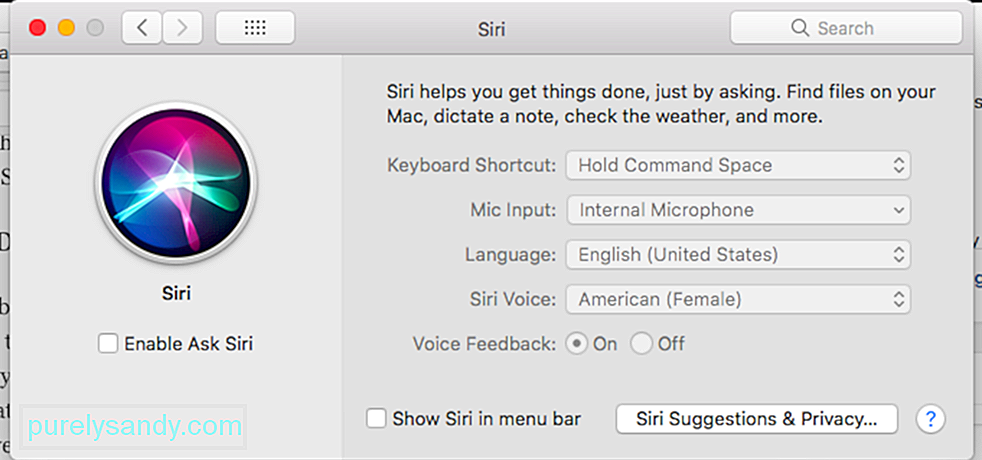
Από την ενεργοποίηση έως την απενεργοποίηση του Siri, ελπίζουμε ότι αυτός ο οδηγός θα σας βοηθήσει να αξιοποιήσετε στο έπακρο αυτήν την αποκλειστική δυνατότητα της Apple. Έχετε άλλες συμβουλές και κόλπα σχετικά με το Siri για κοινή χρήση; Ενημερώστε μας στα σχόλια!
Βίντεο YouTube: Πώς να μεγιστοποιήσετε το Siri στο Mac σας
09, 2025

